Win10系統中開始菜單沒反應具體解決方法
當我們使用Win10系統的時候,發現其中的開始菜單沒有反應,該怎么處理呢?在此就為大伙帶來了Win10系統中開始菜單沒反應的具體解決方法。

方法一:通過結束進程來解決問題
1、右擊任務欄,從彈出的右鍵菜單中選擇“任務管理器”項,或者直接按“Ctrl”+“Alt”+“Del”組合鍵打開“任務管理器”界面。
2、從打開的“任務管理器”窗口中,切換到“進程”選項卡,選中“桌面窗口管理器”項,點擊“結束進程”按鈕以結果此進程。
3、此時將彈出如圖所示的“任務管理器”警告窗口,在此直接勾選“放棄未保存的數據并關閉”項,點擊“關閉”按鈕。
4、此時“桌面窗口管理器”將自動重啟,之后就可以正常使用“開始”菜單啦。
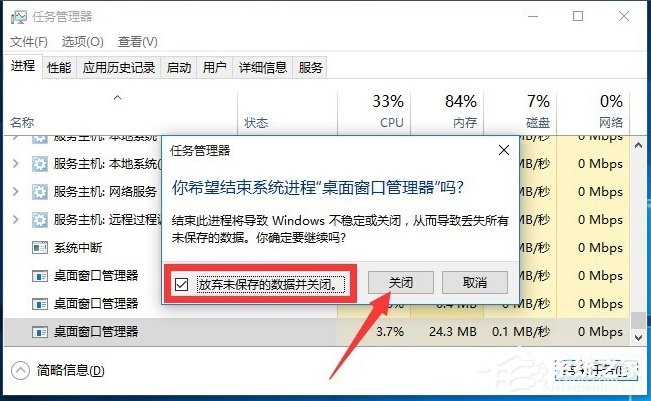
方法二(終極方法):通過修改“組策略”來修復“開始”菜單打不開的故障
1、直接按“Windows+R”打開“運行”窗口,或者點擊“開始”菜單,從其右鍵菜單中選擇“運行”項來打開。
2、從打開的“組策略”窗口中,依次展開“計算機管理”-“Windows設備”-“安全設置”-“本地策略”-“安全選項”項,在右側找到“用戶賬戶控制:用于內置管理員賬戶的管理員批準模式”項并右擊,從其右鍵菜單中選擇“屬性”項。
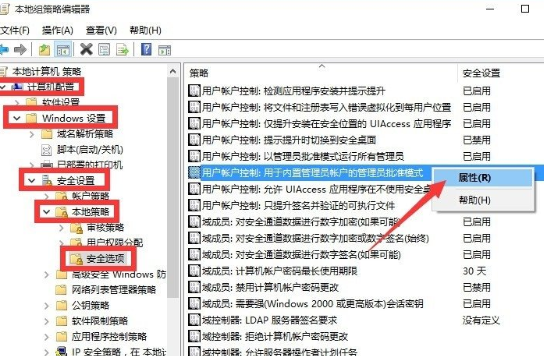
3、此時將打開“用戶賬戶控制:用于內置管理員賬戶的管理員批準模式”屬性窗口,勾選”已啟用“項,點擊”確定“按鈕。如圖所示:
4、接下來只需要重啟一下計算機,就可以正常使用“開始”菜單啦。
5、右擊“開始”菜單,從其右側菜單中選擇“關機或注銷”-“重啟”項即可重啟計算機。
方法三:如果以上方法無法解決“開始”菜單打不開的問題時,我們就需要“重置計算機”
1、打開“運行”窗口,輸入“msconfig”按回車以打開“系統配置實用”程序。
2、從打開的“系統配置”窗口中,切換到“引導”選項卡,勾選“安全引導”項,點擊“確定”按鈕,并重啟一下計算機進入安全模式。
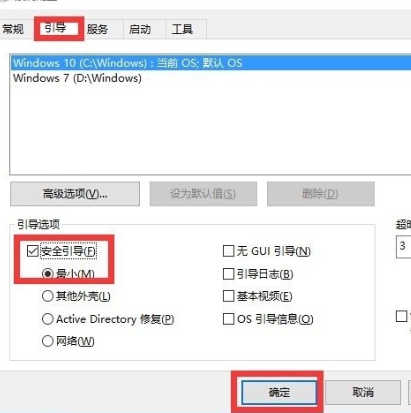
3、在“安全模式”界面中,依次進入“設置”-“更新和安全”界面中,切換到“恢復”選項卡,點擊“重置此電腦”下方的“開始”按鈕以重置系統,實現重啟安裝Win10操作。
4、當然,如果能進入“疑難解答”界面時,直接點擊“重置此電腦”項以實現重裝安裝Win10正式版系統操作。
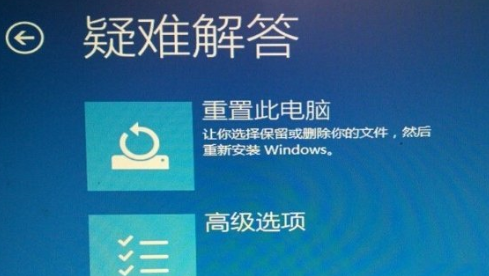
根據上文講述的Win10系統中開始菜單沒反應的具體解決方法,你們是不是都學會啦!
相關文章:

 網公網安備
網公網安備